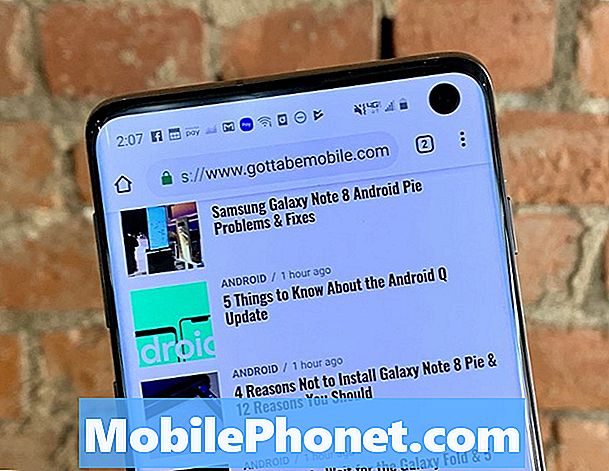Contenuto
- Problema n. 1: la messaggistica di gruppo Galaxy Note 5 non funziona
- Problema n. 2: come sbloccare lo schermo del Galaxy Note 5
- Problema n. 3: Galaxy Note 5 mostra l'errore "non registrato sulla rete" quando si tenta di effettuare una chiamata
- Problema n. 4: lo schermo del Galaxy Note 5 è nero e non si accende
- Problema n. 5: Galaxy Note 5 più problemi dopo l'aggiornamento di Nougat
- Problema n. 6: la batteria del Galaxy Note 5 funziona dopo l'installazione dell'aggiornamento di Android
- Problema n. 7: i popup di annunci casuali di Galaxy Note 5 continuano a essere visualizzati
- Problema n. 8: la sintesi vocale di Google non funziona correttamente dopo l'aggiornamento di Galaxy Note 5
- Impegnati con noi
Ciao community Android! Benvenuto in un altro episodio di # GalaxyNote5. Questo articolo affronta alcuni problemi di Note 5 inviateci negli ultimi giorni, quindi se recentemente ci hai inviato un messaggio ma non lo vedi pubblicato qui, continua a guardare il nostro prossimo post Note 5.
Problema n. 1: la messaggistica di gruppo Galaxy Note 5 non funziona
Ciao. Da quando ho acquistato questo telefono Android, non sono stato in grado di inviare o ricevere messaggi di gruppo. Il mio amico (che ha lo stesso telefono, ma un operatore diverso) ha lo stesso identico problema. Quando invio, vengono visualizzati sul telefono del destinatario come testo individuale. E quando ricevo, appare anche come un singolo testo sul mio telefono. Abbiamo provato a modificare le impostazioni per scegliere automaticamente il messaggio di gruppo quando c'è più di un destinatario e possiamo vedere la casella di controllo apparire ogni volta. Ma quando lo proviamo inviando un messaggio a un gruppo di amici, dicono tutti di averlo ricevuto come testo individuale. Abbiamo controllato e i nostri dati mobili sono attivi.
Inoltre, mia cugina e mia sorella hanno un iPhone e mi hanno mandato un messaggio di gruppo e io l'ho ricevuto. Ho visto che mia cugina aveva mandato un messaggio a me ea mia sorella. Ma quando ho risposto, ognuno di loro ha ricevuto messaggi individuali. Per favore aiuto! È davvero fastidioso non poter inviare messaggi di gruppo. Grazie. - Amy
Soluzione: Ciao Amy. Prima di tutto, vogliamo chiarire che i team di supporto di terze parti come noi possono fare solo così tanto quando si tratta di risolvere i problemi di messaggistica di gruppo. Questo problema a volte può essere causato da fattori correlati all'account al di fuori della nostra portata, quindi è meglio se è il tuo operatore a indagare. Potrebbe essere necessario aggiornare il tuo account dalla parte del tuo operatore. Tale compito non può essere svolto da nessun altro gruppo oltre al servizio clienti o al gruppo tecnico del tuo operatore.
In secondo luogo, il telefono deve essere connesso ai dati mobili durante l'invio e la ricezione di un messaggio di gruppo. A volte, i gestori convertiranno un messaggio di gruppo in arrivo in messaggi di testo individuali se il telefono non è connesso ai dati mobili. La maggior parte degli smartphone converte un messaggio di testo inviato a più destinatari in MMS, anche se non sono presenti immagini o video allegati. Il problema si verifica quando il telefono ricevente non dispone di una connessione dati mobile attiva poiché MMS richiede dati mobili o dati cellulare per funzionare. Devi assicurarti che i tuoi dati mobili funzionino quando invii e ricevi un messaggio di gruppo.
In terzo luogo, le parti che ricevono e inviano devono supportare il protocollo di messaggistica di gruppo che stai utilizzando. Se il loro dispositivo non supporta la messaggistica di gruppo o il loro operatore non consente la messaggistica di gruppo nei loro account, i tuoi messaggi potrebbero essere trasmessi come messaggi di testo individuali e non in forma di gruppo. E come te, il loro dispositivo deve avere dati mobili funzionanti durante l'invio e la ricezione di MMS o messaggi di gruppo. Se sei sicuro che il tuo account è autorizzato a utilizzare la messaggistica di gruppo e i dati mobili nel tuo dispositivo funzionano bene ogni volta, allora il problema deve risiedere dall'altra parte. Ciò significa che non stiamo nemmeno parlando di un bug qui. È proprio così. Questi dispositivi iPhone e Android non interagiscono bene e questo è molto evidente quando si tratta di messaggistica di gruppo. Dovresti parlare con il tuo operatore del problema per vedere se c'è qualcosa che può suggerire.
Se non c'è nulla che il tuo operatore possa fare per risolvere il problema, devi solo accettare il fatto e andare avanti con la tua vita. Come soluzione alternativa, però, puoi provare a convincere i tuoi amici che interagisci in un gruppo a utilizzare la loro normale app di messaggistica. Puoi utilizzare altre app di terze parti che funzionano su quasi tutte le piattaforme come Facebook Messenger, Whatsapp, Google Hangouts o Skype.
Problema n. 2: come sbloccare lo schermo del Galaxy Note 5
Volevo sapere come bloccare il mio telefono per le volte in cui potrei perderlo. In qualche modo l'ho bloccato! Pensa che qualcun altro l'abbia trovato, dice CHIAMA PROPRIETARIO bloccato da Gestione dispositivi Android. Non si sblocca ogni volta che provo la mia password. dice aspetta 29 secondi. Il mio telefono è un Samsung Note 5, vecchio di meno di un anno.
Il tuo sito ha aiutato con il fiasco di Marshmallow la scorsa settimana, sperando in ulteriore aiuto ora. Lascio gli Stati Uniti lunedì per le vacanze e ho bisogno che il mio telefono funzioni. Sto usando il mio laptop per digitare ora. - sabbioso
Soluzione: Ciao Sandy. Esistono quattro modi per consentirti di sbloccare lo schermo del telefono in modo da poterlo riutilizzare:
- sblocca il tuo Note 5 con Gestione dispositivi Android
- sblocca il tuo Note 5 con Samsung Trova il mio cellulare
- sblocca il tuo Note 5 con il ripristino delle impostazioni di fabbrica tramite la modalità di ripristino
- sblocca il tuo Note 5 eseguendo il flashing del firmware stock
Come sbloccare il tuo Note 5 con Gestione dispositivi Android
Il primo sblocco è decisamente fuori discussione perché sembra essere quello che blocca il tuo accesso in primo luogo. Nel caso in cui lo stai facendo male, tuttavia, ecco i passaggi che devi fare per utilizzare questo servizio di Google:
- Vai al Gestione dispositivi Android pagina sul tuo laptop.
- Accedi al tuo account Google se richiesto. Assicurati di accedere allo stesso account Google registrato sul tuo telefono.
- Trova il tuo Galaxy Note 5 sullo schermo.
- Abilita la funzione "Blocca e cancella".
- Segui i passaggi indicati nella pagina per bloccare il telefono.
- Imposta una password temporanea.
- Inserisci la password temporanea sul tuo Note 5.
- Crea una nuova password.
Come sbloccare il tuo Note 5 con Samsung Find My Mobile
La seconda opzione tramite Samsung Trova il mio cellulare funzionerà solo se ti sei registrato a questo servizio durante la configurazione iniziale del tuo Note 5. Se non hai effettuato l'accesso al tuo account Samsung nel telefono, l'opzione Trova il mio cellulare Samsung non sarà di aiuto.
Se hai già registrato il tuo Note 5 su Samsung, questi sono i passaggi che puoi provare per sbloccarlo:
- Vai alla pagina Trova il mio cellulare Samsung sul tuo laptop
- Accedi al tuo account Samsung se richiesto.
- Utilizzare il servizio Trova il mio cellulare per reimpostare temporaneamente la password
- Ignora la schermata di blocco utilizzando la nuova password temporanea
- Imposta una nuova password
Come sbloccare il tuo Note 5 con il ripristino delle impostazioni di fabbrica tramite la modalità di ripristino
La terza opzione è consigliata solo se le prime due opzioni non funzionano. Tieni presente che il ripristino delle impostazioni di fabbrica sul telefono farà scattare la funzione di protezione del ripristino delle impostazioni di fabbrica di Samsung. Questa funzione ti chiederà di inserire il nome utente e la password dell'account Google registrato. Se non puoi fornirli, non sarai mai più in grado di sbloccare il telefono a meno che non farai l'ultima opzione - lampeggiando il firmware di serie su di esso.
Come sbloccare il tuo Note 5 lampeggiando il firmware di serie
Flashing è fondamentalmente un termine Android se desideri installare un nuovo firmware sul tuo dispositivo. Questa procedura non è consigliata ai principianti in quanto richiede una comprensione superiore alla media della modifica dei file di sistema di base e può provocare il bricking del telefono se non eseguita correttamente. Se non hai altra scelta che questa, assicurati di fare qualche ricerca su come farlo sul tuo dispositivo. Il firmware stock lampeggiante varia in base al modello del telefono, quindi assicurati di utilizzare una buona guida e un firmware corretto.
Problema n. 3: Galaxy Note 5 mostra l'errore "non registrato sulla rete" quando si tenta di effettuare una chiamata
Buona giornata. Grazie per il sito web educativo. Ho un Samsung Galaxy Note 5. Quasi ogni giorno, quando provo a fare una chiamata, ricevo un messaggio "NON REGISTRATO IN RETE". Quindi devo spegnere e riaccendere il telefono per effettuare una chiamata. Vedo quindi molti messaggi di chiamate perse. Per tutto il tempo, il telefono mostra il segnale ei dati funzionano. Ricevo ancora i miei messaggi whatsapp ecc. Ho provato a fare quello che dice il tuo sito per Note 4 ma non ci sono riuscito. - Amod
Soluzione: Ciao Amod. Se hai già provato a pulire il telefono con il ripristino delle impostazioni di fabbrica e non è cambiato nulla, dovresti considerare di contattare il tuo operatore. Potrebbe esserci un problema di rete che lo causa, quindi qualsiasi risoluzione dei problemi del dispositivo che farai potrebbe non risolvere il problema.
Per riferimento, questi sono i passaggi su come ripristinare le impostazioni di fabbrica del tuo Note 5:
- Spegni completamente il tuo Samsung Galaxy Note 5.
- Tieni premuti prima i pulsanti Volume su e Home, quindi tieni premuto il tasto di accensione.
- Tieni premuti i tre pulsanti e quando viene visualizzato "Samsung Galaxy Note5", rilascia il tasto di accensione ma continua a tenere premuti gli altri due.
- Quando viene visualizzato il logo Android, rilascia entrambi i pulsanti Volume su e Home.
- L'avviso "Installazione dell'aggiornamento del sistema" verrà visualizzato sullo schermo per 30-60 secondi prima che venga visualizzata la schermata di ripristino del sistema Android con le sue opzioni.
- Utilizza il tasto Volume giù per evidenziare l'opzione "Sì, elimina tutti i dati utente" e premi il tasto di accensione per selezionarla.
- Al termine del processo, utilizza il tasto Volume giù per evidenziare l'opzione "Riavvia il sistema ora" e premi il tasto di accensione per riavviare il telefono.
- Il completamento del riavvio potrebbe richiedere un po 'più di tempo, ma non preoccuparti e attendi che il dispositivo si attivi.
- L'avviso "Installazione dell'aggiornamento del sistema" verrà visualizzato sullo schermo per 30-60 secondi prima che venga visualizzata la schermata di ripristino del sistema Android con le sue opzioni.
Problema n. 4: lo schermo del Galaxy Note 5 è nero e non si accende
All'inizio, il mio telefono si è bloccato e si è spento da solo quando la batteria si è scaricata, quindi l'ho caricato. Il prossimo si stava spegnendo da solo. Quindi ogni volta che lo apro, è solo uno schermo nero. Noto quando si sta caricando e lo apro. Funziona ma poi qualcuno mi ha detto che il tuo telefono potrebbe essere pieno. Quindi mentre stavo cercando di trasferire. Rimuovo il caricabatterie e inserisco l'USB. Si spegne e non si riapre mai più. Ho provato alcuni dei tuoi suggerimenti come tenere il volume basso e accendere per 20 secondi non funziona. Tieni il volume alto, a casa e il potere ancora non funziona. Spero che tu possa aiutarmi a recuperare tutti i dati dal mio telefono e aiutarmi ad aprirlo. - Karen
Soluzione: Ciao Karen. Sappiamo che sei preoccupato di perdere i tuoi dati, ma la tua preoccupazione principale in questo momento non è come recuperarli, ma controllare se il telefono si accende ancora o meno. Non è possibile in alcun modo recuperare i file se il telefono non risponde e non si avvia. Per verificarlo, è necessario provare a eseguire alcune combinazioni di pulsanti hardware in modo da poter quindi eseguire la risoluzione dei problemi. Di seguito sono riportati i passaggi da eseguire:
Avvio in modalità di ripristino:
- Carica il telefono per almeno 30 minuti.
- Premi e tieni premuti i tasti Home e Volume SU, quindi tieni premuto il tasto di accensione.
- Quando il Samsung Galaxy S7 viene visualizzato sullo schermo, rilascia il tasto di accensione ma continua a tenere premuti i tasti Home e Volume su.
- Quando viene visualizzato il logo Android, è possibile rilasciare entrambi i tasti e lasciare il telefono per circa 30-60 secondi.
- Utilizzando il tasto Volume giù, naviga tra le opzioni ed evidenzia "cancella partizione cache".
- Puoi cancellare la partizione della cache o eseguire un ripristino delle impostazioni di fabbrica in questa modalità.
Avvio in modalità download:
- Carica il telefono per almeno 30 minuti.
- Tieni premuti i tasti Home e Volume GIÙ, quindi tieni premuto il tasto di accensione.
- Quando il Samsung Galaxy S7 viene visualizzato sullo schermo, rilascia il tasto di accensione ma continua a tenere premuti i tasti Home e Volume GIÙ.
- Attendi fino a quando non viene visualizzata la schermata Download.
- Se è possibile avviare il telefono in modalità download ma non in altre modalità, significa che l'unica via d'uscita potrebbe essere quella di eseguire il flashing di un firmware di serie o personalizzato.
- Usa Google per cercare una guida su come farlo.
Avvia in modalità provvisoria:
- Carica il telefono per almeno 30 minuti.
- Tieni premuto il pulsante di accensione.
- Quando viene visualizzato il logo "Samsung Galaxy S7", rilascia il tasto di accensione e premi immediatamente e tieni premuto il pulsante Volume giù.
- Continua a tenere premuto il pulsante finché il telefono non termina il riavvio.
- Una volta visualizzato il testo "Modalità provvisoria" nell'angolo inferiore sinistro dello schermo, rilascia il pulsante Volume giù.
- L'unica differenza tra la modalità provvisoria e la modalità normale è che la prima impedisce l'esecuzione di app di terze parti. Se riesci ad avviare il telefono in modalità provvisoria ma non in modalità normale, disinstalla tutte le app fino a quando il problema (che ti impedisce di avviarsi normalmente) non viene eliminato.
Se il tuo telefono è completamente spento e non mostra alcuna indicazione che sia acceso, come la luce LED accesa, la vibrazione al riavvio o il suono di notifica per le chiamate in arrivo o il testo, potrebbe esserci un problema hardware dietro il problema. In questo caso, non hai altra scelta che inviarlo per la riparazione o la sostituzione. Tieni presente che la riparazione tramite Samsung comporta la cancellazione della memoria del telefono, quindi cerca di non inviare loro il dispositivo per la riparazione. Se possibile, tocca l'aiuto di un centro di assistenza di terze parti in modo da poter dire loro di non cancellare la memoria SE possono ripararla o farla riaccendere.
D'altra parte, se il telefono mostra segni che si sta accendendo ma lo schermo rimane nero, il problema potrebbe essere isolato solo dal gruppo schermo. La sostituzione dello schermo potrebbe risolvere il problema e consentirti di accedere nuovamente ai tuoi dati.
Problema n. 5: Galaxy Note 5 più problemi dopo l'aggiornamento di Nougat
Questo è più un reclamo che un problema e sto cercando qualcuno a cui inviare una notifica. Da quando il mio Note 5 è stato aggiornato a Nougat 7, il mio telefono fa cose odiose.
Innanzitutto, se tocco leggermente un thread di testo per aprire un thread, pensa costantemente che sto scorrendo sul thread per chiamare quella persona e la chiama! È così sensibile che succede sempre e non lo sopporto!
Inoltre, la mia tastiera per i messaggi di testo sembra più piccola ... premo costantemente i tasti con cui non ho mai avuto problemi prima. Ho chiesto a un altro utente di un droide Samsung, due per la precisione, ed entrambi hanno detto di avere gli stessi problemi da questo aggiornamento! Dove posso far sentire il mio reclamo? - Sarah
Soluzione: Ciao Sarah. Se hai scaricato gli aggiornamenti Android per via aerea, il posto migliore per farti sentire è visitare il sito web o i forum di supporto del tuo operatore. Sebbene Google sia lo sviluppatore di Android vanilla, il tuo operatore ha modificato la versione originale in modo da poter aggiungere o rimuovere funzionalità per il proprio uso. Pertanto, il codice Android finale installato sul telefono è fondamentalmente aromatizzato dalle modifiche del tuo operatore, che è principalmente la causa di molti problemi relativi agli aggiornamenti. Sfortunatamente, non esiste un modo semplice per far loro sapere se il problema che stai riscontrando è causato da una codifica scadente da parte loro o da altri fattori al di fuori del loro controllo. Tuttavia, dovrebbe valere la pena contattarli e informarli del problema.
Se desideri informare Google dei tuoi problemi specifici, puoi anche visitare il loro
Forum dei prodotti Google.
Problema n. 6: la batteria del Galaxy Note 5 funziona dopo l'installazione dell'aggiornamento di Android
Ciao. Ho letto i problemi e le soluzioni con la batteria con il nuovo aggiornamento di sistema della nota 5 nel tuo sito web. Ho anche problemi con la batteria dopo l'aggiornamento. Per la prima volta l'ho usato dopo l'aggiornamento, la batteria si scarica molto velocemente… ma dopo pochi giorni sembra a posto. Ora sto avendo un po 'di confusione quando sto caricando il telefono. Di solito carico il telefono mentre è spento ... a volte non lo carico fino al 100%. L'ultima volta che l'ho caricato, il telefono mostra che la batteria era carica solo fino al 93% ma quando l'ho acceso, la batteria è al 100%. Ciò influirà sulla mia batteria? Mi aiuti per favore. Ho un po 'di paura che possa danneggiare il mio telefono. - Lara
Soluzione: Ciao Lara. Non siamo abbastanza sicuri di aver capito esattamente cosa stai chiedendo, ma se pensi che la batteria del tuo Note 5 stia funzionando, una calibrazione della batteria potrebbe risolverlo. Ecco i passaggi che devi fare:
- Utilizzare il telefono giocando o eseguendo attività per accelerare lo scaricamento della batteria, finché il telefono non si spegne.
- Riaccendi il telefono e lascia che si spenga da solo.
- Carica il telefono senza riaccenderlo.
- Attendi fino a quando la batteria non dice che è completamente carica al 100%
- Scollegare il caricabatterie e accendere il telefono.
- Se il telefono dice che non è più al 100%, spegnilo, ricollega il caricabatterie e attendi fino al raggiungimento del 100% di carica.
- Scollegare il caricabatterie e accendere nuovamente il telefono.
- Usa il telefono finché la batteria non si scarica fino a 0.
- Ripeti il ciclo una volta.
Problema n. 7: i popup di annunci casuali di Galaxy Note 5 continuano a essere visualizzati
Ho aggiornato la mia nota 5 a Nougat e ora ho un paio di problemi. Il primo è il problema della chiamata. Ho visto i tuoi suggerimenti in merito e li proverò a breve. Il secondo problema che sto riscontrando è che gli annunci casuali continuano a comparire nella parte superiore del mio telefono. Se faccio clic sull'aggiunta, viene visualizzata una schermata bianca e l'aggiunta è ancora in primo piano. Copre il quarto superiore del mio telefono e l'unico modo per eliminarlo è riavviare il telefono. Ho eliminato alcune app per vedere se questo era il problema, ma finora non ha funzionato. Qualsiasi suggerimento che potresti dare sarebbe molto apprezzato. Grazie. - Julie
Soluzione: Ciao Julie. Normalmente, gli annunci dovrebbero essere mostrati solo se utilizzi un'app che li supporta. La maggior parte delle app genera entrate per i propri sviluppatori visualizzando annunci, ma se ricevi ogni volta popup di annunci persistenti o casuali, anche se non stai utilizzando un'app che li supporta, la storia è diversa. Può anche essere un segno di infezione da malware. Passa al tuo elenco di app e disinstalla quelle che non ti servono e vedi se questo risolverà il problema. Se il problema persiste, continua a disinstallare le app finché il problema non viene eliminato. Assicurati di controllare se i popup rimangono o meno dopo aver rimosso un'app per impedire la disinstallazione di app pulite o legittime.
Se non funziona, prova a cancellare i dati del telefono con il ripristino delle impostazioni di fabbrica.
Problema n. 8: la sintesi vocale di Google non funziona correttamente dopo l'aggiornamento di Galaxy Note 5
Ho ricevuto un aggiornamento Samsung inviato al mio telefono il 22 marzo. Dopo quell'aggiornamento, ho notato un cambiamento nell'utilizzo della sintesi vocale tramite Google. Sai come a volte una parola o una frase viene sottolineata e quando fai clic su ciò che è sottolineato, viene visualizzata una finestra di suggerimento per modificare una parola o parte della frase? Bene, ora la casella dei suggerimenti è quasi nera e il carattere è nero e mi rende estremamente difficile persino vedere quali parole suggerisce. Quindi di solito provo a toccare tutto lo schermo (diverso dalla casella dei suggerimenti) per far sparire la casella dei suggerimenti, solo per finire per dover chiudere il discorso al testo, in modo che poi posso entrare e digitare manualmente cosa Voglio che la parola dica. Quindi, due cose: 1) come posso cambiare il colore della casella dei suggerimenti in modo da poter vedere meglio le parole? 2) c'è un modo per rendere la casella dei suggerimenti non così sensibile in modo da non dover uscire completamente dal testo prima di poter tornare al testo e modificare ciò che stavo cercando di dire? Grazie!! - Jennifer
Soluzione: Ciao Jennifer. Non esiste un nativo discorso al testo app in Galaxy Note 5, quindi supponiamo che ti riferisca effettivamente al motore di sintesi vocale integrato di Google. Se hai un problema con questa app di sintesi vocale di Google, assicurati di cancellare prima la partizione della cache. Ecco come:
- Spegni completamente il tuo Samsung Galaxy Note 5.
- Tieni premuti prima i pulsanti Volume su e Home, quindi tieni premuto il tasto di accensione.
- Tieni premuti i tre pulsanti e quando viene visualizzato "Samsung Galaxy Note5", rilascia il tasto di accensione ma continua a tenere premuti gli altri due.
- Quando viene visualizzato il logo Android, rilascia entrambi i pulsanti Volume su e Home.
- L'avviso "Installazione dell'aggiornamento del sistema" verrà visualizzato sullo schermo per 30-60 secondi prima che venga visualizzata la schermata di ripristino del sistema Android con le sue opzioni.
- Utilizza il tasto Volume giù per evidenziare l'opzione "cancella partizione cache" e premi il tasto di accensione per selezionarla.
- Al termine del processo, utilizza il tasto Volume giù per evidenziare l'opzione "Riavvia il sistema ora" e premi il tasto di accensione per riavviare il telefono.
- Il completamento del riavvio potrebbe richiedere un po 'più di tempo, ma non preoccuparti e attendi che il dispositivo si attivi.
Se svuotare la partizione della cache non funziona, il passaggio successivo sarebbe quello di svuotare la cache e i dati dell'app S Voice procedendo come segue:
- Apri il menu Impostazioni tramite l'area notifiche (menu a discesa) o tramite l'app Impostazioni nel cassetto delle app.
- Vai in basso a "App". Questo può essere rinominato in qualcosa come Applicazioni o Gestione applicazioni nelle versioni con skin OEM di Android 6.0.
- Una volta lì, fai clic su un'applicazione.
- Ora vedrai un elenco di elementi che ti forniscono informazioni sull'app, inclusi spazio di archiviazione, autorizzazioni, utilizzo della memoria e altro ancora. Questi sono tutti elementi cliccabili. Dovrai fare clic su Archiviazione.
- Ora dovresti vedere chiaramente i pulsanti Cancella dati e Cancella cache per l'applicazione.
Se entrambe le procedure non risolvono affatto il problema, eseguire un ripristino delle impostazioni di fabbrica.
Impegnati con noi
Se sei uno degli utenti che riscontra un problema con il tuo dispositivo, faccelo sapere. Offriamo soluzioni per problemi relativi ad Android gratuitamente quindi se hai un problema con il tuo dispositivo Android, compila semplicemente il breve questionario a questo link e proveremo a pubblicare le nostre risposte nei prossimi post. Non possiamo garantire una risposta rapida, quindi se il problema è sensibile al fattore tempo, trova un altro modo per risolverlo.
Se trovi utile questo post, aiutaci spargendo la voce ai tuoi amici. TheDroidGuy ha anche una presenza sui social network, quindi potresti voler interagire con la nostra comunità nelle nostre pagine Facebook e Google+.